win10 hyper-v怎么用
Posted
tags:
篇首语:本文由小常识网(cha138.com)小编为大家整理,主要介绍了win10 hyper-v怎么用相关的知识,希望对你有一定的参考价值。
1. 左下角搜索框搜索并选择【Hyper-V管理器】【以管理员身份运行】,即可进入“Hyper-V管理器”创建虚拟机。

2. 左侧显示服务器主机,在右侧“操作”列表中点击【新建】【虚拟机】,进入“新建虚拟机向导”。
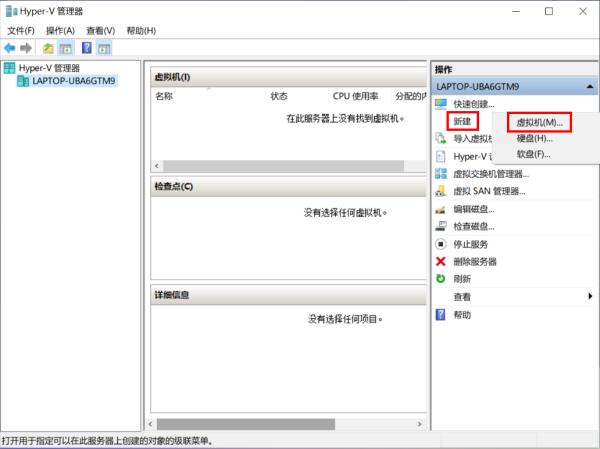
3. 按提示操作并依次【下一步】。
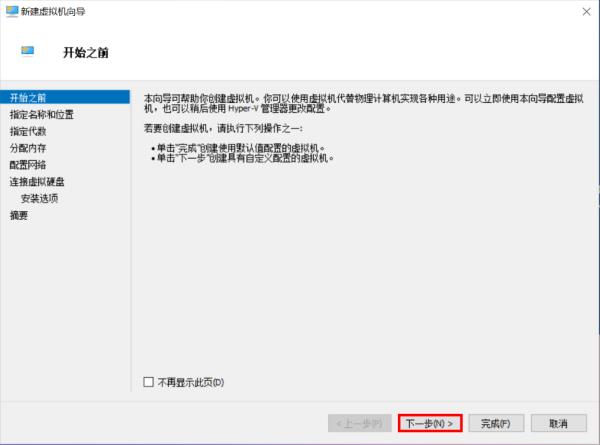
4. 在“指定名称和位置”设置虚拟机名称和存储位置,点击【下一步】。
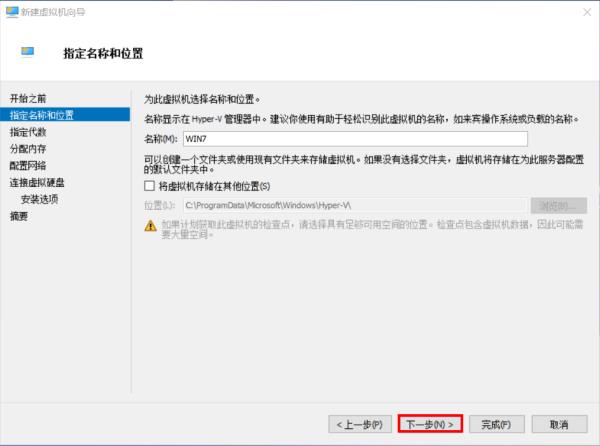
5. 在“指定代数”选择虚拟机的代数,第一代支持的操作系统较多,但功能没有第二代丰富。如果要使用虚拟机安装Windows 7或以前版本的系统,建议选择【第一代】。点击【下一步】。
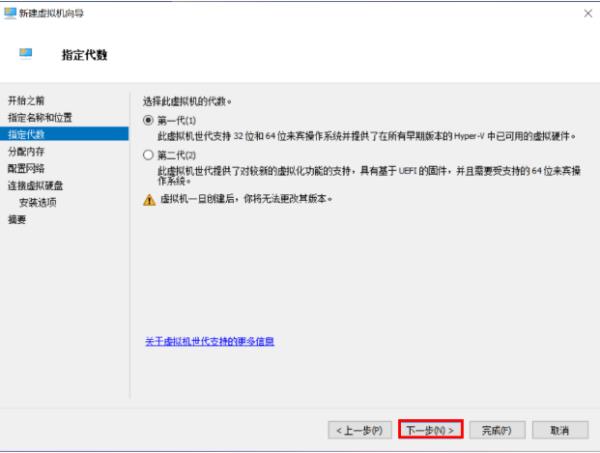
6. 在“分配内存”设置虚拟机的内存。若勾选【为此虚拟机使用动态内存】,则当虚拟机内存不足时,会根据服务器主机的内存自动调整。点击【下一步】。
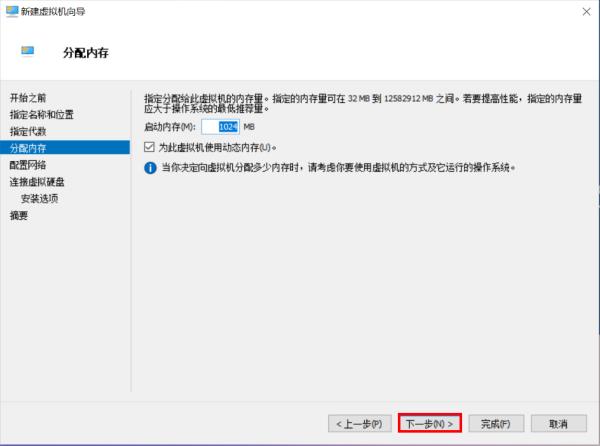
7. 在“配置网络”设置虚拟机的网络,一般选择【默认开关】。点击【下一步】。
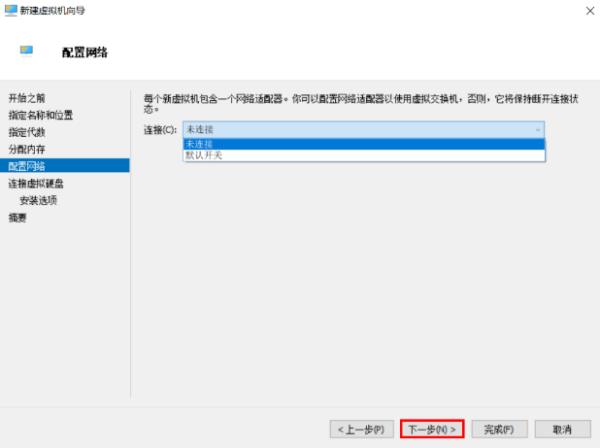
8. 在“连接虚拟硬盘”为虚拟机创建虚拟硬盘、选择存储位置和硬盘大小。点击【下一步】。
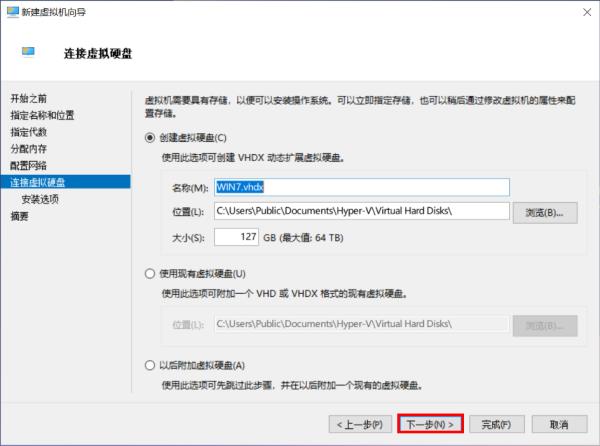
9. 在“安装选项”点选【镜像文件(.iso)】浏览并导入操作系统ISO镜像文件,直到【完成】并进入安装虚拟机操作系统界面。也可以选择【以后安装操作系统】或者其它方式安装操作系统。
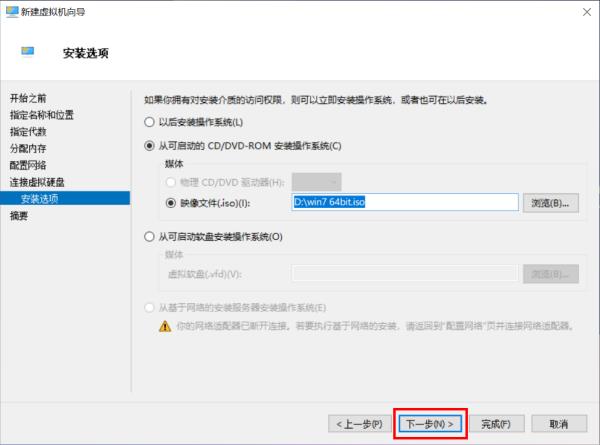
10. “摘要”将显示当前选择的步骤,点击【完成】,等待虚拟机创建完成。
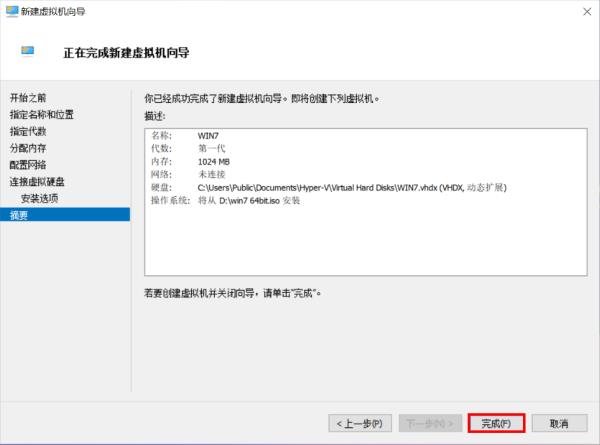
11. 安装完成后默认为“关机”状态,双击后点击【启动】开启虚拟机。
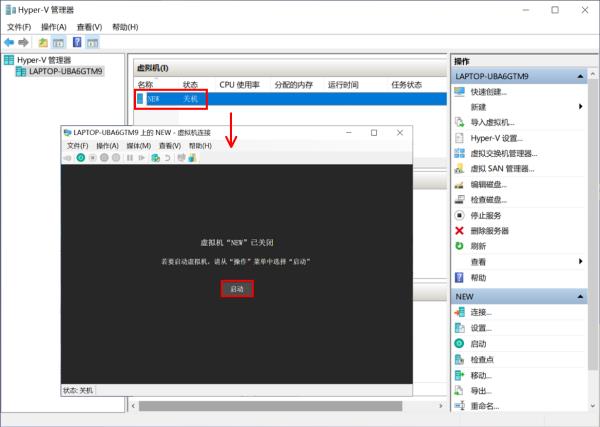
12. 可以查看当前虚拟机的运行状态、CPU使用率、分配的内存及运行时间等内容。
参考技术A 首先,我们如果打开了Hyper-V程序,我们可以在所有应用下面的Windows管理工具中找到Hyper-V,我们点击打开。打开之后,我们点击新建。点击新建之后,会弹出一个选择,我们选择“虚拟机”。
然后进入新建虚拟机向导,我们这里首先为虚拟机设置好名字与位置,点击下一步。
然后这里会有虚拟机的代数,这里分为2代,我们这里根据自己的需要选择,然后点击下一步。
设置好需要为虚拟机分配的内存,然后点击下一步。
当然,一般起始的时候,网络配置是没有的,我们直接点击下一步即可。
然后我们可以看到如图示界面,我们如果这里想要修改名字,也是可以的,修改好之后,点击下一步。
然后选择启动的光盘位置,如图,点击浏览,然后选择ISO文件所在位置,点击下一步。
最后,点击完成。
然后对准你想要安装的虚拟机名字,点击右键,选择“启动”,如图。
过一会儿之后,我们可以进入我们熟悉的安装界面啦。本回答被提问者采纳
centos 安装在hyper-v里怎么安装集成服务包
参考技术A 1、在Hyper-V控制台新建虚机,注意虚机的网卡先选择“旧版网络适配器”,主要是方便有关服务的网络在线安装。因为“网络适配器”在没有安装集成服务的情况下,是不能进行网络连接的。2、到微软网站下载支持包,Linux Integration Services v2.1 for Windows Server 2008 Hyper-V R2
解压得到LinuxIC v21.iso文件,该ISO文件即是我们需要的Hyper-V上的相关硬件的驱动。
3、保证网络的畅通,安装下述组件[当然也可以用安装光盘进行安装]
view plain copy# yum install gcc make kernel-devel -y
如果是64位系统,则还要安装额外的adjtimex包,因此执行下面的安装命令:
view plain copy# yum install gcc make kernel-devel adjtimex -y
4、在Hyper-V控制台上,将LinuxIC v21.iso镜像文件放入系统的光驱中,然后SSH登陆到系统中,将光盘mount到/media/目录下
view plain copy# mount /dev/cdrom /media/ mount: block device /dev/cdrom is write-protected, mounting read-only
5、开始安装Linux Integration Services
view plain copy# cd ~ # mkdir linuxIC_v2.1 # cp -R /media/* ~/linuxIC_v2.1/ # cd ~/linuxIC_v2.1 # make # make install # reboot
6、系统重启之后,执行ip addr命令,会看到seth0这个网络接口,该网络接口就是文章的一开始提到的,需要安装集成服务才能使用的“网络适配器”,也说明Linux Integration Services在你的虚拟服务器上安装成功了。此时也就可是使用“网络适配器”,以使你的系统达到最佳性能。
view plain copy# ip addr 1: lo: <LOOPBACK,UP,LOWER_UP> mtu 16436 qdisc noqueue link/loopback 00:00:00:00:00:00 brd 00:00:00:00:00:00 inet 127.0.0.1/8 scope host lo 2: seth0: <BROADCAST,MULTICAST,UP,LOWER_UP> mtu 1500 qdisc pfifo_fast qlen 1000 link/ether 00:15:5d:81:04:3c brd ff:ff:ff:ff:ff:ff inet 10.36.128.97/24 brd 10.36.128.255 scope global seth0 3: eth0: <BROADCAST,MULTICAST,UP,LOWER_UP> mtu 1500 qdisc pfifo_fast qlen 1000 link/ether 00:15:5d:81:04:3d brd ff:ff:ff:ff:ff:ff inet 10.36.128.6/24 brd 10.36.128.255 scope global eth0
7、下面是我翻译的Hyper-V虚拟机的 Linux 集成服务 v2.1的一些特性
① Driver support for synthetic devices [虚拟设备驱动支持]
Linux Integration Services supports the synthetic network controller and the synthetic storage controller that were developed specifically for Hyper-V.
Linux集成服务支持虚拟网络适配器和虚拟存储控制器(只SCSI控制器),该集成服务是针对Hyper-V进行开发的。
② Fastpath Boot Support for Hyper-V [Fastpath引导支持]
Boot devices take advantage of the block Virtualization Service Client (VSC) to provide enhanced performance.
启动设备利用块级的虚拟服务客户端,以提供增强的性能。
③ Timesync [时间同步]
The clock inside the virtual machine will remain synchronized with the clock on the host.
保持虚拟机内的时钟与(真实)主机上的时钟同步。
④ Integrated Shutdown [集成关机]
Virtual machines running Linux can be gracefully shut down from either Hyper-V Manager or System Center Virtual Machine Manager.
无论是从Hyper-V管理器还是从系统虚拟机管理中心,都可以正常关闭正在运行Linux系统的虚拟机。
⑤ Symmetric Multi-Processing (SMP) Support [对称多线程处理支持]
Supported Linux distributions can use up to 4 virtual processors (VP) per virtual machine.
对应运行Linux发行版本的虚拟机,每个虚拟机可以支持4个虚拟处理器(VP)。
⑥ Heartbeat [心跳检测]
Allows the host to detect whether the guest is running and responsive.
允许主机检测(虚拟)客户机是否正在运行或有响应。
⑦ Pluggable Time Source [可插入的时钟源]
A pluggable clock source module is included to provide a more accurate time source to the guest.
包含一个可插入的时钟源模块,为了给(虚拟)客户机提供更准确的时间源。
以上是关于win10 hyper-v怎么用的主要内容,如果未能解决你的问题,请参考以下文章